- 系统
- 教程
- 软件
- 安卓
时间:2020-03-26 来源:u小马 访问:次
Win10 1909更新后无法上网了该怎么办呢?部分Win10用户在升级了1909系统后都遇到了一个相同的问题,那就是无法正常上网了。那么对于这种问题小编觉得可以尝试一下故障排除法。首先看看是不是自己网线的问题或者是自己的网络不是很好,在检查下电脑的的电源设置是不是关闭了一些东西。下面就和小编一起来学习一下Win10 1909更新后无法上网的解决方法,希望大家会喜欢。
Win10 1909更新后无法上网的解决方法:
第一种解决方法:
1、首先按下【win】+【X】键,选择【控制面板】。
2、将查看方式更改为【小图标】找到【疑难解答】选项进入。
3、在【网络和Internet】下面选择第一项【连接到Internet】。
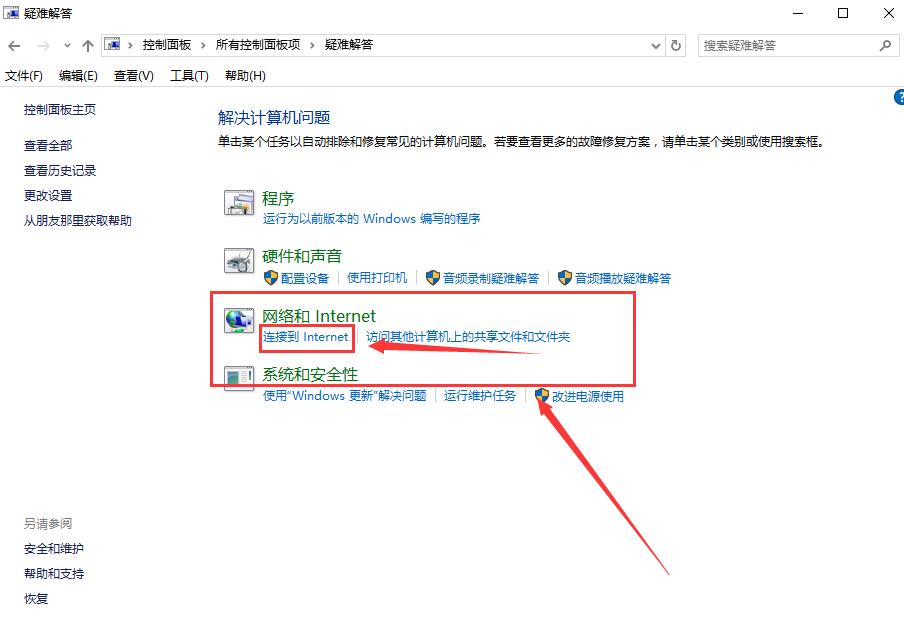
4、点击【下一步】进行网络问题诊断。
第二种解决方法:
1、按下【Win】+【x】组合键,选择【命令提示符(管理员)】打开。
2、然后直接输入【netsh winsock reset】,按下回车键来进行网络的重置。
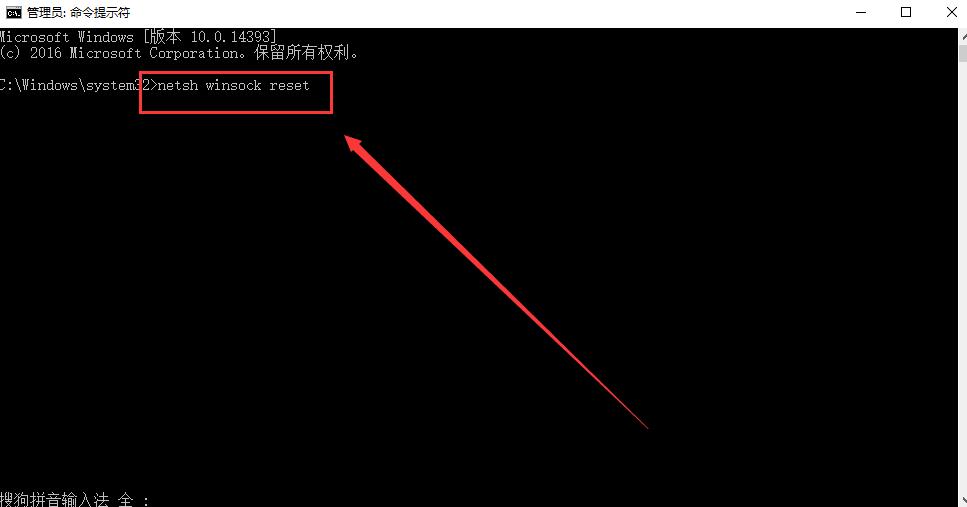
第三种方法:
1、按下【win】+【X】组合键,进入【控制面板】中。
2、然后找到【网络和共享中心】并进入。
3、点击左侧的【更改适配器设置】。
4、右键点击网络连接,选择【属性】
5、找到并双击打开【internet协议版本6】。
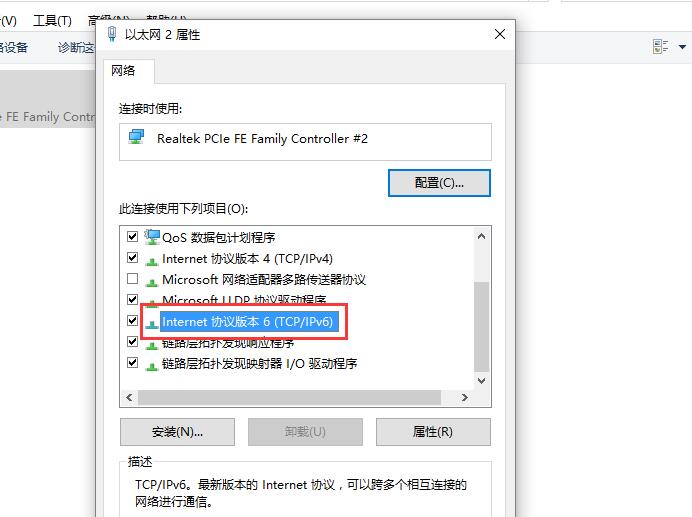
6、勾选【使用下面的DNS服务器地址】。在【首选DNS服务器中输入4.2.2.1】,【备用DNS服务器中输入4.2.2.2】,点击【确定】
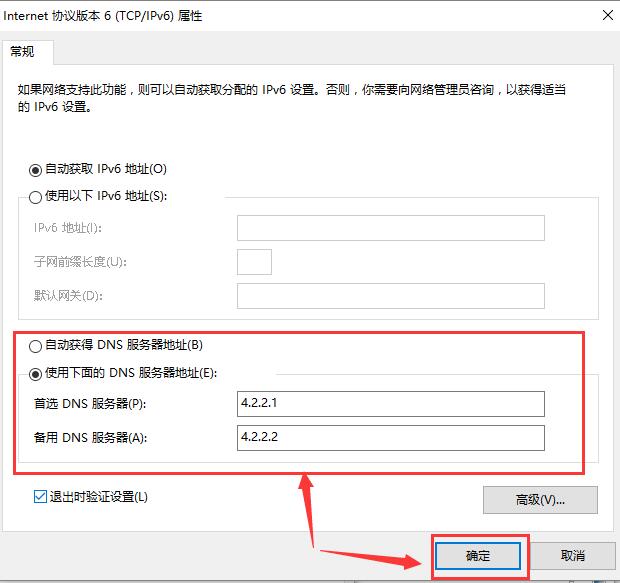
以上介绍的内容就是关于Win10 1909更新后无法上网的解决方法,不知道大家学会了没有,如果你也遇到了这样的问题的话可以按照小编的方法自己尝试一下,希望可以帮助大家解决问题,谢谢!!!想要了解更多的Windows10技巧请关注Win10镜像官网~~~~





